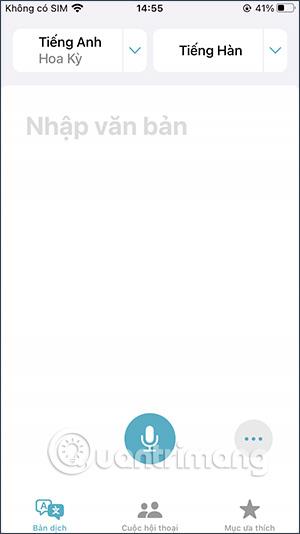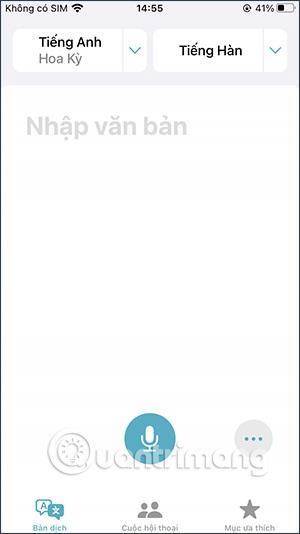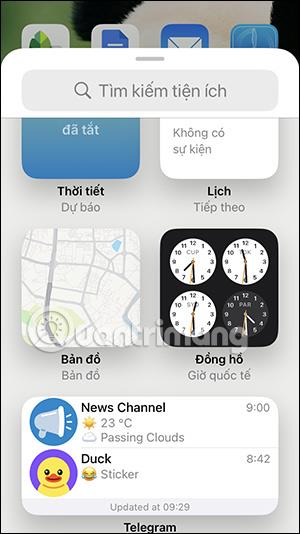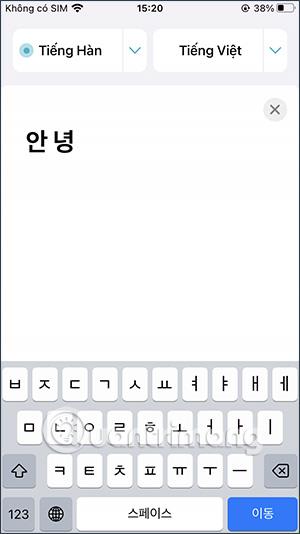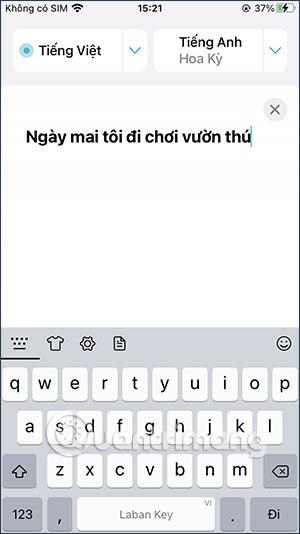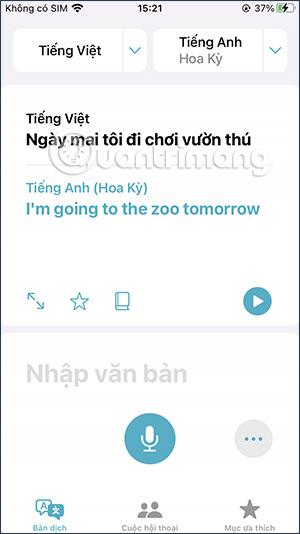Aplikácia Preklad v systéme iOS 16 bola aktualizovaná a pridala sa vietnamčina, aby sme mohli prekladať online konverzácie na iPhone do vietnamčiny alebo z vietnamčiny do iných jazykov. Aplikácia Preklad v predchádzajúcich verziách systému iOS nepodporuje vietnamčinu a ak chceme preložiť určitý text alebo odseky, budeme si musieť na iPhone nainštalovať ďalšiu prekladateľskú aplikáciu . Nižšie uvedený článok vás prevedie prekladom angličtiny do vietnamčiny na iPhone.
Pokyny na preklad vietnamčiny na iPhone
Krok 1:
Po aktualizácii na iOS 16 aplikácia Preklad automaticky pridá vietnamčinu. Môžete skontrolovať, či vstupný aj výstupný jazyk je vietnamčina.
Okrem toho, ak chcete pridať jazyk do zoznamu prekladov, kliknite na Spravovať jazyky a potom si stiahnite svoj jazyk do zariadenia, tu je vietnamčina, ktorú môžeme použiť.
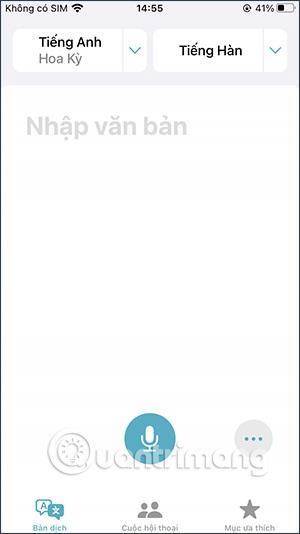

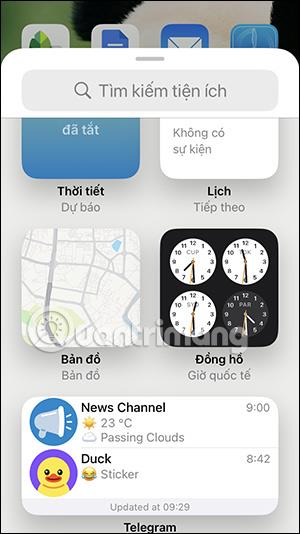
Krok 2:
Teraz pristúpime k stiahnutiu a výberu výstupného jazyka ako vietnamčina a vstupného jazyka podľa vášho výberu podľa potrieb, ktoré chcete použiť.
Krok 3:
Teraz stačí zadať obsah na preklad do vietnamčiny. Proces prekladu je tiež veľmi rýchly a presnosť je tiež relatívna.

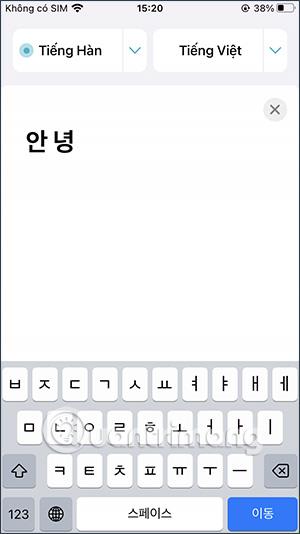
Krok 4:
Aplikácia Translate podporuje okrem prekladu do vietnamčiny aj preklad z vietnamčiny do angličtiny. Do rozhrania zadáme aj vietnamčinu a potom ju preložíme do požadovaného jazyka, napríklad angličtiny.
Výsledkom je potom aj preložený text, ako je uvedené nižšie. Pokračujte v prekladaní jazykov v aplikácii Prekladač.
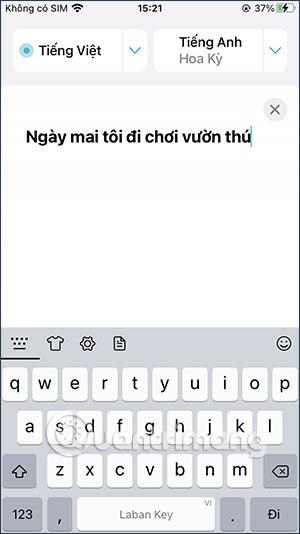
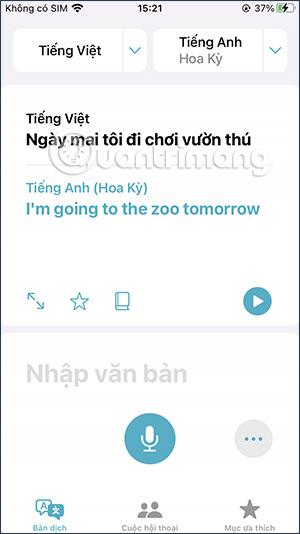
Okrem toho môžete jazyk preložiť do vietnamčiny alebo vietnamčiny prostredníctvom hlasu.
Video tutoriál o preklade angličtiny do vietnamčiny na iPhone